在现代社会手机已经成为人们生活中不可或缺的一部分,而手机的功能也越来越丰富多样,其中包括了图片编辑。在使用手机进行图片编辑时,很多人可能会遇到一些问题,比如如何让图片局部半透明,或者如何实现图片边缘的淡化变透明。这些问题都可以通过使用手机上的PS软件来解决。PS软件是一款功能强大的图片编辑工具,它可以帮助用户实现各种图片编辑效果。在本文中我们将介绍如何使用手机上的PS软件来实现局部半透明和淡化边缘的效果,帮助大家更好地进行图片编辑。
PS图片边缘怎么实现淡化变透明
步骤如下:
1.第一步:按下快捷键Ctrl+O键,在弹出的对话框中。选择并打开一张需要将边缘淡化变透明的图片。
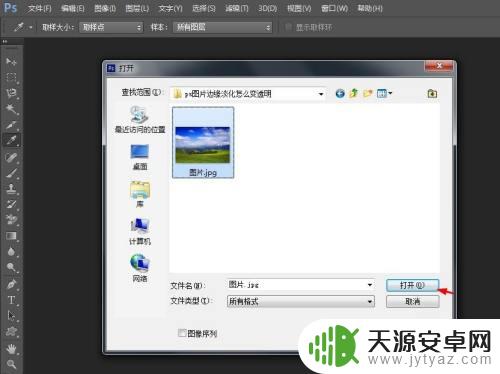

2.第二步:用左边工具栏中的“矩形选框工具”,在图片中创建一个矩形选区。如下图所示。


3.第三步:在矩形选区中,单击鼠标右键,选择“羽化”选项。

4.第四步:在弹出的“羽化选区”对话框中,设置羽化半径为20。单击“确定”按钮。
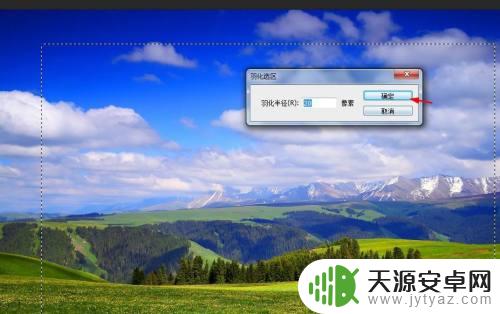
5.第五步:使用快捷键Ctrl+J键,将选区复制出来,并关闭背景图层。

6.操作完成,图片边缘淡化变透明的效果如下图所示。

以上就是手机ps怎么让图片局部半透明的全部内容,有遇到相同问题的用户可参考本文中介绍的步骤来进行修复,希望能够对大家有所帮助。









